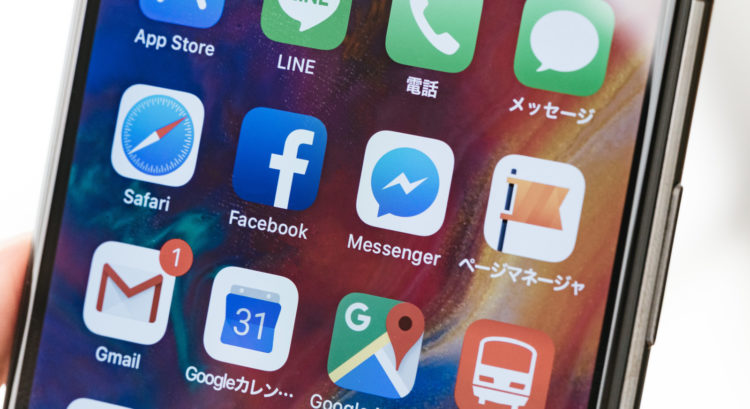こんにちは。たなか(@tanaka_ricecake)です。
日々の作業ログをVisual Studio Codeの拡張機能、『VSNotes』で記録しています。
VSNotesで作成したデイリーログをgithubにプッシュしたいなと思い、手順を調査しましたのでシェアしたいと思います。
もくじ
Githubにプッシュ用のリポジトリを作成
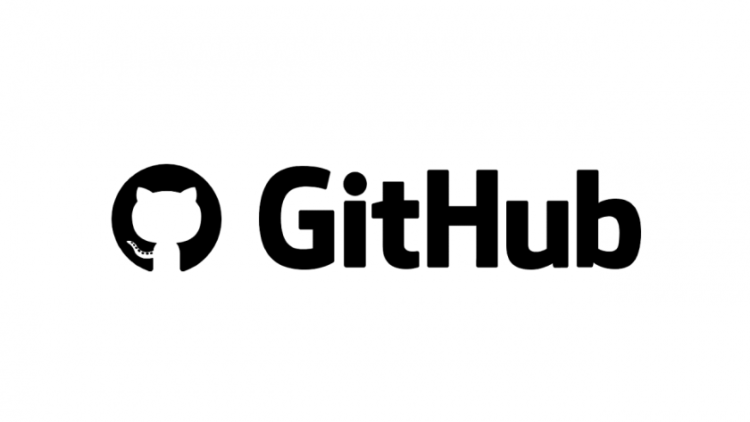
(Githubアカウントの作成が前提です)
[Create a new repository]からVSNotesを保存するためのリポジトリを作成しておきます。
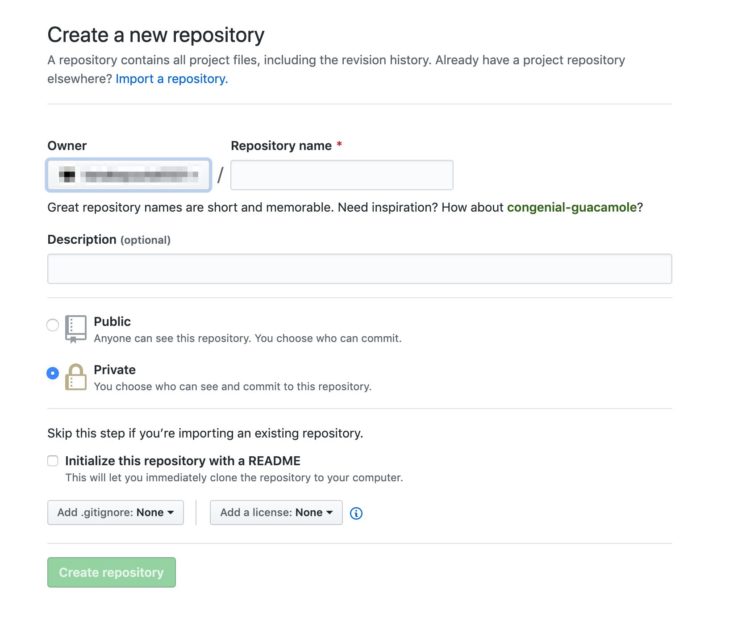
2019年から、GithubもPrivateリポジトリの作成が無制限になりました(ありがてえ!)
今回はざっくばらんに書く作業ログ、誰に見せるわけでもないので公開タイプは「Private」を選択です。
Visual Studio Codeからターミナル操作
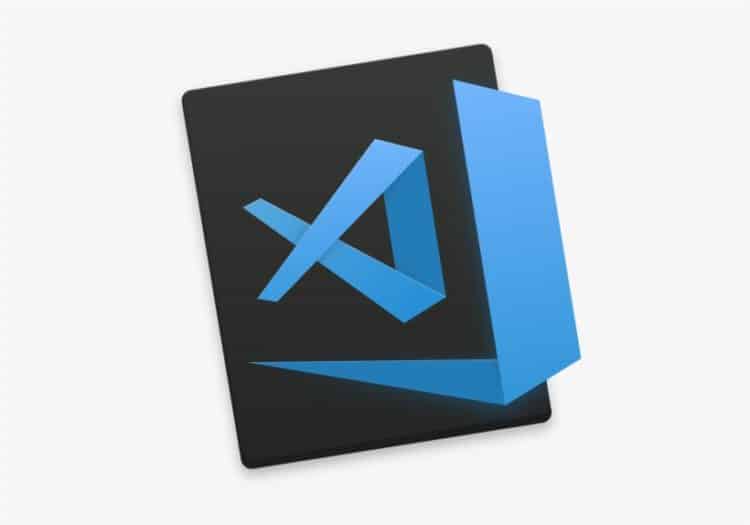
VSCodeに映ります。
タスクバーから[ターミナル]=>[新しいターミナル]を起動。
VSNoteディレクトリまでcdで移動します。
移動できたら以下の順でコマンドを入力していきます。
$ git init
$ git commit -m "first commit"
$ git remote add origin [先ほど作ったGithubリポジトリのURL]
$ git push -u origin master
先ほど作成したGithubリポジトリを確認すると……
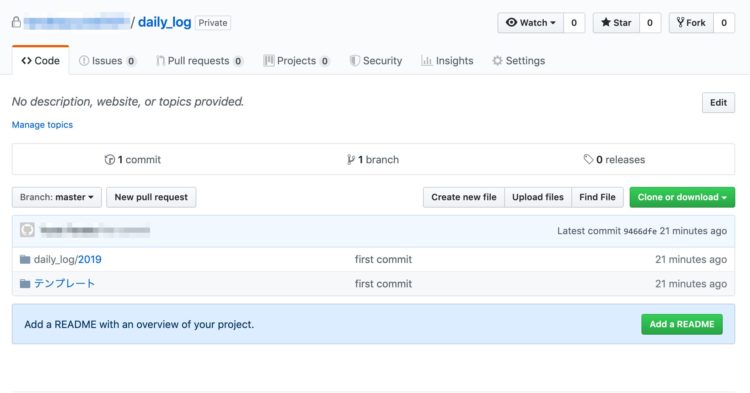
無事にPUSHされています!やったぜ!
その後はGUI操作可能
一度ターミナルからプッシュ先を指定してやれば、あとはVisual Studio CodeからGUI操作でプッシュできるようになります。
VSCode左側のgitボタンをクリック。
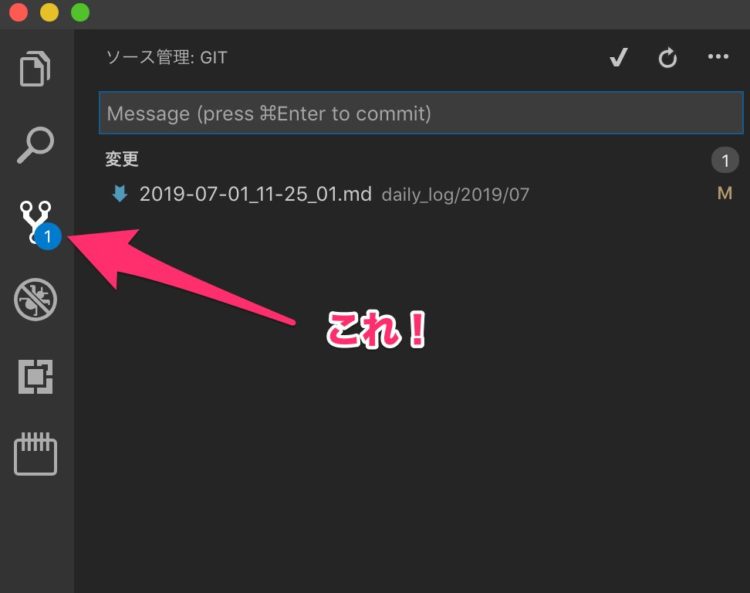
ファイルの変更があれば差分が表示されます。
ファイル名横の+ボタンで変更をステージングします(複数選択可)
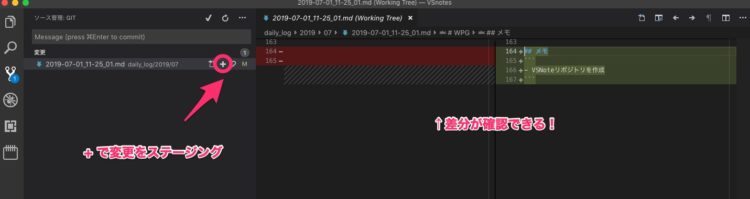
ステージングできたら、チェックボタンからコミットできます。
また、[…]をクリックすることでプッシュをはじめ、git操作が可能です。
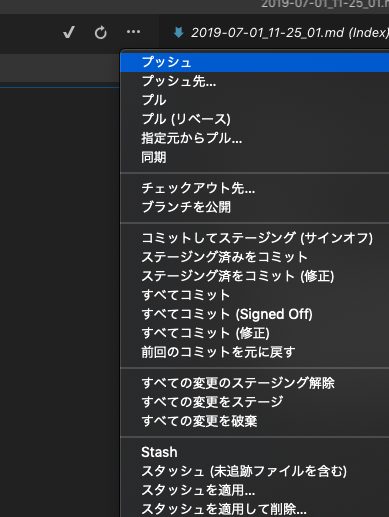
チェックボタンでコミット後、[プッシュ]を選択。
無事にリモートに反映されました!やったね!
まとめ
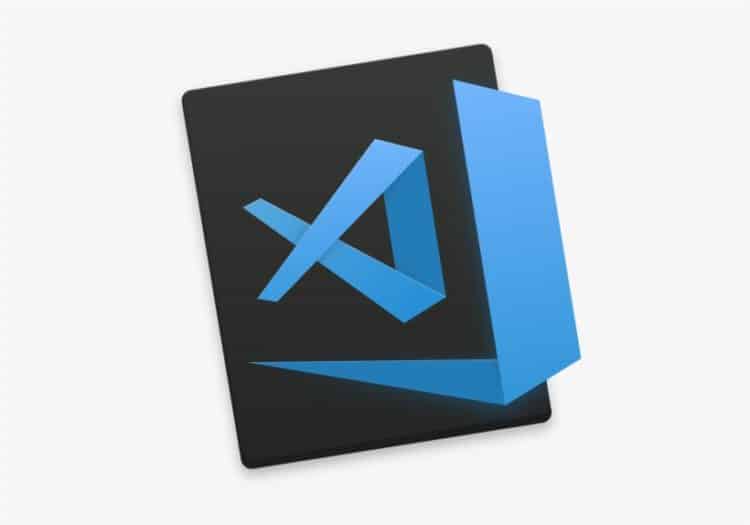
今回はVSCodeをGit管理するまでの手順についてご紹介しました。
gitに苦手意識ありましたが、割と簡単にできてよかったです。
ガンガン作業ログを更新して、プログラミング強強おじさん目指して頑張ります!
今回はここまで。